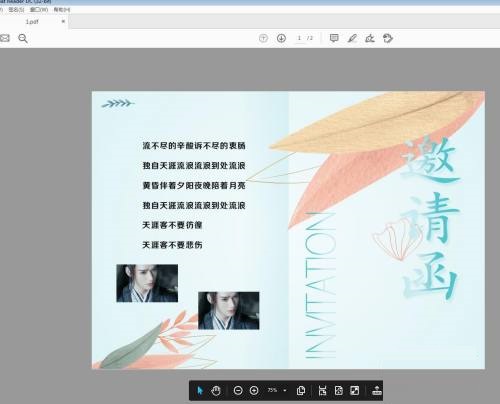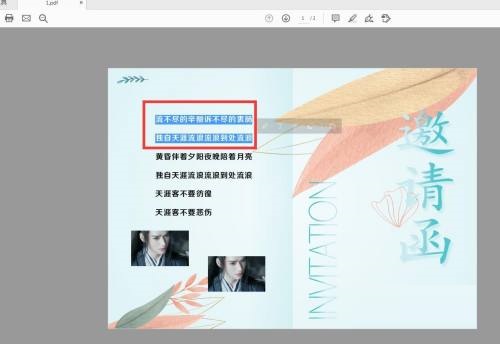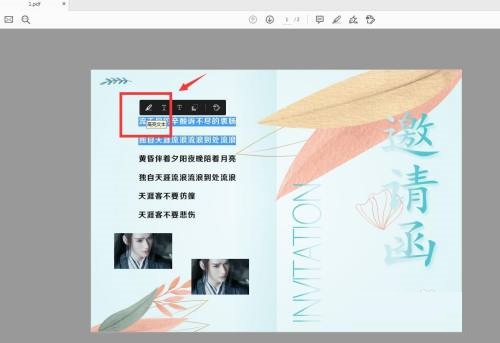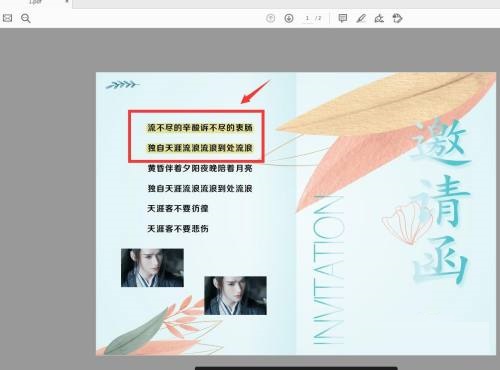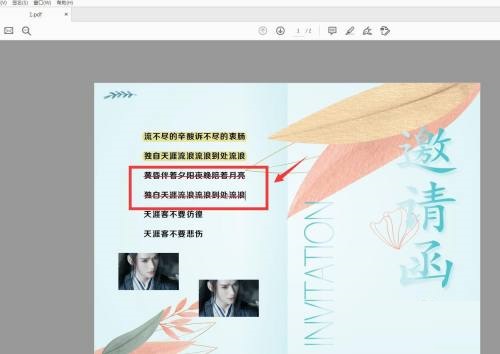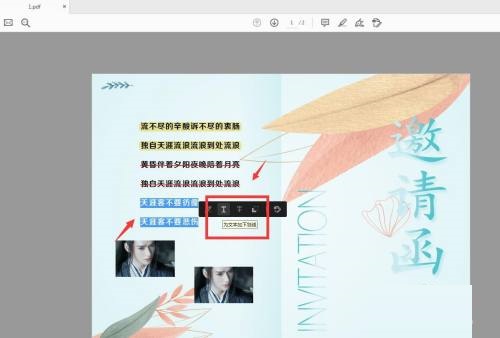Adobe Acrobat Reader DC怎么给文字添加标记-添加标记教程
时间:2022-05-18来源:华军软件教程作者:烧饼
小伙伴们知道Adobe Acrobat Reader DC怎么给文字添加标记吗?今天小编就来讲解Adobe Acrobat Reader
DC给文字添加标记的方法,感兴趣的快跟小编一起来看看吧,希望能够帮助到大家。
第一步:启动Adobe Acrobat Reader DC软件,点击打开,选择一个PDF文件打开。
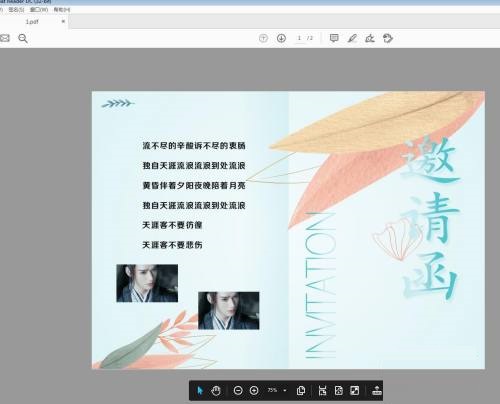
第二步:用鼠标框选文字部分,就可以选择需要的内容。
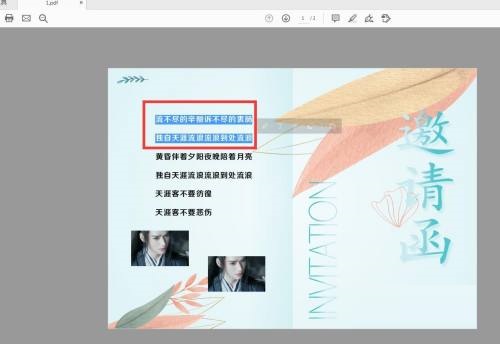
第三步:选中文字之后,选择高亮文本。
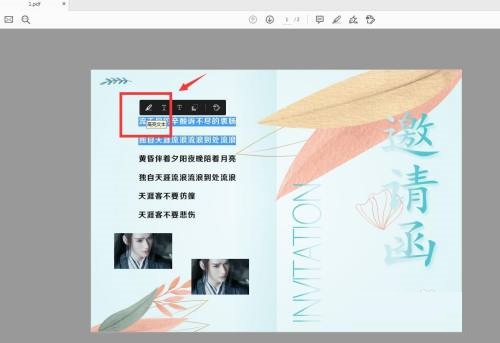
第四步:可以看到选中的文字部分添加了一个黄色的底色。
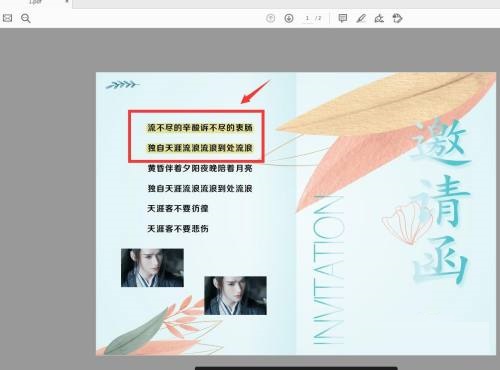
第五步:还可以选择添加删除线,选中文字直接选择。
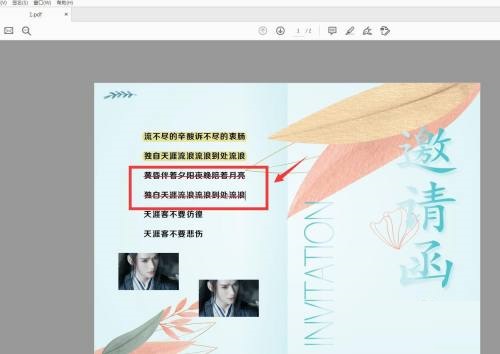
第六步:下划线的操作相同,可以对文字进行标注。
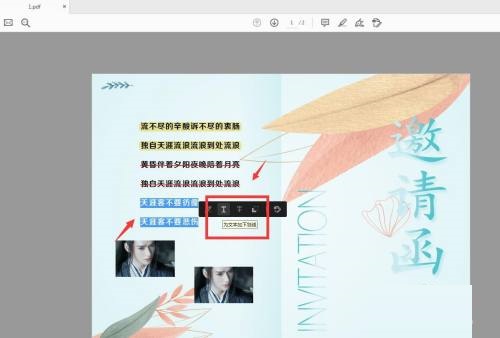
以上就是小编给大家带来的Adobe Acrobat Reader DC怎么给文字添加标记的全部内容,希望能够帮助到大家哦。
热门推荐
-
稻壳阅读器
版本: 2.12.43大小:4.94 MB
稻壳阅读器最新版是一款电子阅读器软件。稻壳阅读器官方版完美支持pdf、xps等不同类型的文件...
-
Adobe Acrobat DC
版本: 官方版大小:1.2MB
是由Adobe公司推出的一款功能十分强大的工具,AdobeAcrobat
DC是当今PDF文件最完美的解析工具,它不仅可以...
-
-
福昕PDF阅读器
版本: V13.3.628.26768大小:256 MB
福昕PDF阅读器是福昕公司推出的一款简体中文版pdf文件阅读软件。福昕PDF阅读器可以帮助你快速的打开PDF文...
-
万能PDF阅读器
版本: 1.0.0.1006大小:2.05MB
万能PDF阅读器官方免费版是精心打造的一款专用的PDF阅读软件,体积小巧,占用内存极少;同时万能PDF阅读器官方...